windowsxp中文版入门与提高.docx
《windowsxp中文版入门与提高.docx》由会员分享,可在线阅读,更多相关《windowsxp中文版入门与提高.docx(20页珍藏版)》请在冰豆网上搜索。
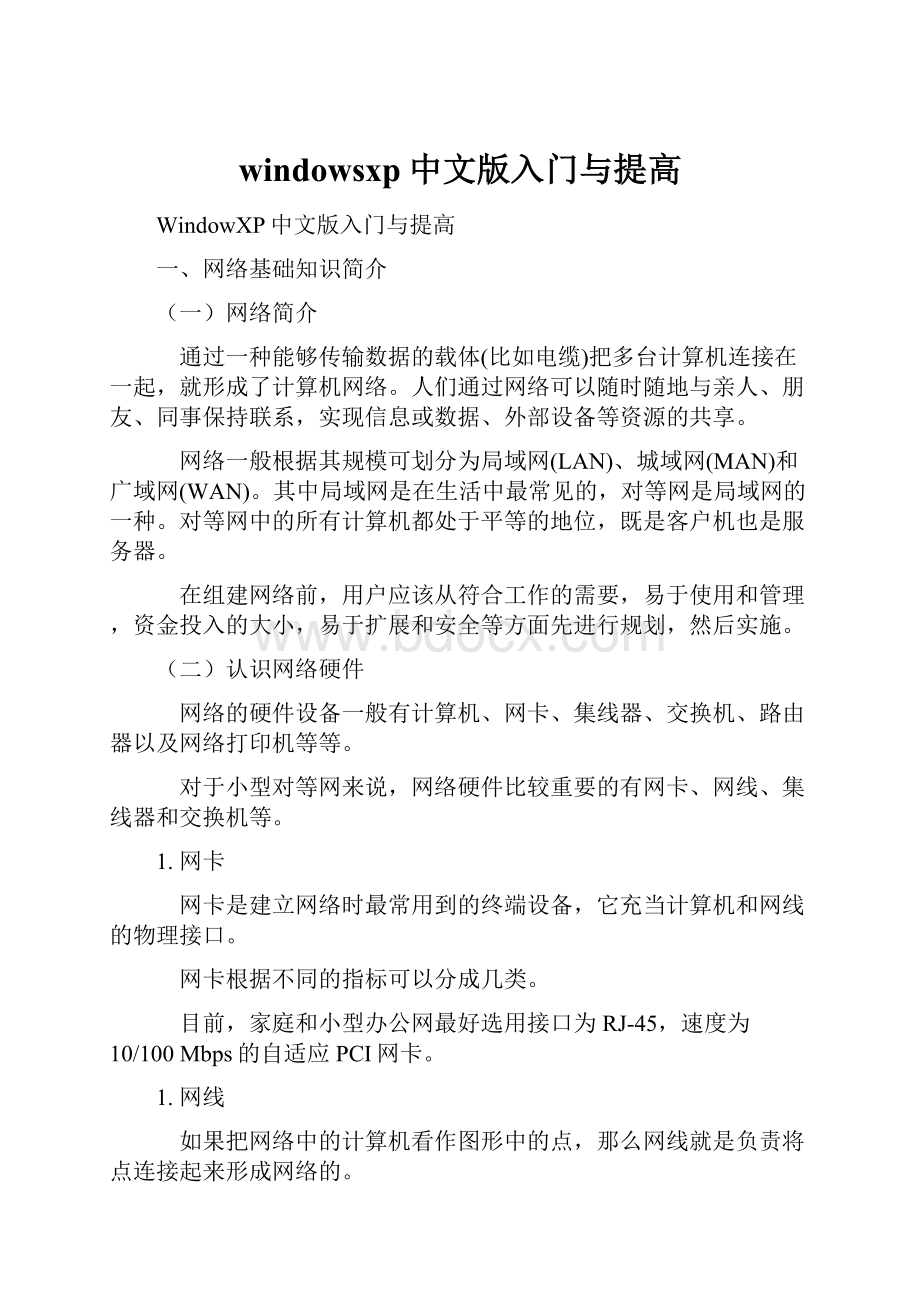
windowsxp中文版入门与提高
WindowXP中文版入门与提高
一、网络基础知识简介
(一)网络简介
通过一种能够传输数据的载体(比如电缆)把多台计算机连接在一起,就形成了计算机网络。
人们通过网络可以随时随地与亲人、朋友、同事保持联系,实现信息或数据、外部设备等资源的共享。
网络一般根据其规模可划分为局域网(LAN)、城域网(MAN)和广域网(WAN)。
其中局域网是在生活中最常见的,对等网是局域网的一种。
对等网中的所有计算机都处于平等的地位,既是客户机也是服务器。
在组建网络前,用户应该从符合工作的需要,易于使用和管理,资金投入的大小,易于扩展和安全等方面先进行规划,然后实施。
(二)认识网络硬件
网络的硬件设备一般有计算机、网卡、集线器、交换机、路由器以及网络打印机等等。
对于小型对等网来说,网络硬件比较重要的有网卡、网线、集线器和交换机等。
1.网卡
网卡是建立网络时最常用到的终端设备,它充当计算机和网线的物理接口。
网卡根据不同的指标可以分成几类。
目前,家庭和小型办公网最好选用接口为RJ-45,速度为10/100Mbps的自适应PCI网卡。
1.网线
如果把网络中的计算机看作图形中的点,那么网线就是负责将点连接起来形成网络的。
常用的网线有同轴电缆、双绞线和光缆。
双绞线是目前使用最广泛的网线。
双绞线连接使用的是RJ-45接头。
1.连接设备
家庭和小型办公网里,常见的网络连接设备除了前面介绍的网卡与网线外,还有调制解调器(Modem)、ADSL、ISDN、集线器(Hub)和交换机(Switch)。
在局域网中使用最多的转接设备是集线器。
集线器的作用是将连接各计算机的网线连接在这里,并由它负责连通这些计算机,保证通信的正常进行。
用集线器的网络效率比较低,在规模较大的网络中,已经普遍用交换机取代了集线器。
集线器和交换机的使用方法相同,将RJ-45接头插入接口中就可以了。
(三)网络的物理拓扑结构
1.总线拓扑结构
总线结构采用单根传输线作为总线,所有的节点都通过相应接口与总线相连。
这种拓扑的优点是电缆长度短、布线容易、易于扩充,而且对节点很少的网络来说可靠性高。
它的缺点是故障诊断困难,且总线中的任一处发生故障则整个网络都将无法运行,因此它的可靠性随节点的增加而下降。
随着技术的进步,这种网络已越来越少被使用。
1.星型拓扑
在星型拓扑的网络中有一个中央节点,其他节点均通过点与点之间的连线连接到该中央节点上。
这种结构的优点是连接方便,而且当网络中的一个节点有故障时不会影响整个网络的运行,因此可靠性较好,容易诊断故障,而且扩展时非常方便,也易于管理。
二、网络组件
(一)组网的一般步骤
组建家庭或小型办公网前,应根据所选的网络结构,先列出组建网络清单。
可按以下步骤进行网络的组建。
(1)确定计算机的位置、所需电缆的大致长度,记录每台计算机目前的硬件设备状况。
(2)确定提供Internet连接共享的主机及其位置,配备可正常工作的Internet连接。
(3)合理配置用于共享的外设。
(4)确定需要的网络硬件。
(5)购买并安装网络硬件设备,用电缆将计算机物理地连接在一起。
(6)运行WindowsXP的【新建连接向导】配置网络。
(二)建网实例
以星型物理拓扑结构,将三台计算机通过一个集线器连接起来。
三台计算机分别提供Internet共享、打印机共享及传真机共享。
完成物理连接以后,开始进行网络配置。
1、在提供Internet的第一台计算机上配置
(1)单击【开始】|【控制面板】|【网络和Internet连接】|【网络连接】命令,打开【网络连接窗口】。
(2)单击窗口左侧【网络任务】列表中的【设置家庭或小型办公网络】,随后将弹出【网络安装向导】对话框。
(3)单击【下一步】按钮,弹出【继续之前】对话框。
该对话框告诉用户本向导将要完成哪些步骤。
用户可单击【创建网络的清单】链接了解相关的信息。
(4)单击【下一步】按钮,下一个对话框要求用户选择这台计算机在网络中的作用,我们选择【这台计算机直接连接到Internet,我的网络上的其他计算机通过这台计算机连接到Internet】单选按钮,即将这台计算机配置为提供连接Internet共享。
(5)单击【下一步】按钮,弹出【选择Internet连接】对话框。
在该对话框中选择用于连接Internet的连接。
(6)单击【下一步】按钮,打开【给这台计算机提供描述和名称】对话框。
在【计算机描述】文本框中输入对计算机的描述信息,在【计算机名】文本框中输入与其他计算机相区分的名称"Jiaowu"。
(7)然后单击【下一步】按钮,打开【命名您的网络】界面,指定工作组的名称,这个名称是全组所有计算机统一的。
这里命名"OFFICE"。
(8)单击【下一步】,进入【准备应用网络设置】对话框。
该对话框里描述了配置家庭和小型办公网络的详细信息。
单击【下一步】按钮后,就开始配置家庭或小型办公网了。
(9)完成以后,将弹出【快完成了】对话框。
由于用户的网络环境中可能有使用Windows低版本操作系统的机器,为了在这些机器上都使用这一个配置向导配置连接,在此对话框里,选择【创建网络安装磁盘】单选按钮,创建一张安装向导软盘,然后使用它在其他计算机上进行网络配置。
(10)单击【下一步】按钮,打开【插入要使用的磁盘】对话框。
依照提示,首先在软驱中插入一张软盘,如果需要格式化软盘,可单击【格式化磁盘】按钮。
格式化完软盘,返回此对话框。
(11)单击【下一步】按钮,在随后弹出的【要用网络安装磁盘来运行向导】对话框里,描述了如何使用创建的软盘在其他计算机上运行网络安装向导的步骤和方法。
(12)单击【下一步】按钮,在弹出的【正在完成网络安装向导】对话框里,可以查看如何使用【共享文档】文件夹和共享文件和文件夹的帮助信息。
单击【完成】按钮,完成Internet连接服务器的网络安装。
1.在使用Windows98操作系统的第二台计算机上配置
(1)首先将"网络安装磁盘"插入软驱,运行其中的"netsetup.exe"程序。
(2)弹出信息框,告诉用户将要安装网络支持文件,而且可能会重启,询问用户是否继续。
单击【是】按钮,开始复制文件。
(3)文件复制完成后将弹出下一个信息框,提醒用户将软盘拿出。
单击【确定】按钮,随后弹出又一个对话框,告诉用户只有重启,设置才能生效,单击【是】按钮,重启计算机。
(4)计算机启动后,将自动运行网络安装向导。
用户在配置时,一定要注意在【选择连接方法】对话框中选中【这台计算机通过我的网络上的另一台计算机或住宅网关连接到Internet】单选按钮。
其他的步骤就可以直接按照提示进行配置。
1.在使用Windows2000操作系统的第三台计算机上配置
不需要使用"网络安装磁盘"中的程序,只要将计算机名和工作组名正确配置即可。
(1)右键单击【我的电脑】图标,在弹出的快捷菜弹中选中【属性】,打开【系统特性】对话框。
(2)打开【网络标识】选项卡,在其中单击【属性】命令按钮,打开【标识更改】对话框。
(3)将计算机名更改为"Xueji",工作组名确定为统一的"OFFICE"。
(4)单击【确定】,系统弹出欢迎加入的对话框,并提示要重启计算机设置才能生效。
单击【确定】,再一次弹出对话框,说明要重启计算机,再单击【确定】。
(5)回到【系统特性】对话框,单击【网络ID】命令按钮,打开【网络标识向导】。
(6)按照向导提示,再一次正确设置工作组名。
完成设置后,系统重新启动。
三、更改网络标识
网络标识是计算机在网络里的身份标志。
在WindowsXP中更改标识的操作是:
(1)在【开始】菜单上右击【我的电脑】图标,单击【属性】命令。
(2)在【系统属性】对话框中单击【计算机名】标签,打开【计算机名】选项卡,单击【网络ID】按钮。
(3)在弹出的【网络标识向导】对话框中单击【下一步】按钮,在下一个对话框中,选择【本机是商业网络的一部分,用它连接到其他工作着的计算机】单选按钮,如果是家庭网络,可以直接选取【本机属于家庭,不是商业网络的一部分】单选按钮,然后单击【下一步】按钮。
(4)在选择网络类型时,由于是对等网,所以选择【公司使用没有域的网络】单选按钮,单击【下一步】按钮,在下一个对话框中,可以更改工作组的名称。
(5)在【计算机名】选项卡中单击【更改】按钮,也可以直接更改工作组名和计算机名。
(6)最后单击【完成】按钮,重新启动计算机,使更改生效
∙在Windows98操作系统中,更改标识的操作是:
在【控制面板】中点击【网络】图标,在打开的【网络】对话框中点击【标识】标签,在打开的【标识】选项卡中进行更改。
四、添加网络协议、客户、服务及可选网络组件
(一)添加网络协议、客户端和服务组件
(1)打开【控制面板】,单击【网络和Internet连接】|【网络连接】命令,进入【网络连接】窗口。
选中要配置的连接,在左侧的【网络任务】列表中单击【更改此连接的设置】命令。
(2)在弹出的【本地连接属性】对话框的【常规】选项卡中,单击【安装】按钮。
(3)在弹出的【选择网络组件类型】对话框中选择【协议】选项。
单击【添加】按钮继续。
(4)在弹出的【选择网络协议】对话框中,选中要添加的协议,然后单击【确定】按钮。
∙在【选择网络组件类型】对话框中选择【客户端】选项,可以添加客户组件;若选择【服务】,则可以添加服务组件。
(二)添加其它可选网络组件
在【网络连接】窗口,单击【高级】|【可选网络组件】命令,在弹出的向导对话框里,可以选择需要安装的组件,然后单击【下一步】按钮并按照提示继续。
习题
1.选择题
(1)比较适合于家庭和小型办公室联网的是哪种网络?
A.对等网B.客户机/服务器网络C.广域网D.城域网
(2)下面哪个设备不属于网络的硬件设备?
A.网卡B.集线器C.交换机D.显示器
(3)建立网络时最常用到的终端设备,并且可以充当计算机和网线的物理接口的设备是____。
A.双绞线B.同轴电缆C.网卡D.交换机
(4)在家庭和小型办公网里,一般没有条件通过____方式上网?
A.调制解调器B.ADSLC.ISDND.DDN专线
2.问答题
(1)什么是计算机网络?
计算机网络有哪几种形式?
(2)对等网和客户/服务器网络有何各自特点是什么?
(3)对于家庭和小型办公环境来说所需的网络硬件有哪些?
(至少列出4种)
(4)家庭和小型办公网常用哪两种拓朴结构?
说明它们的特点?
(6)对同一对等网中的计算机,在命名时要注意什么?
(7)提供Internet连接共享的计算机与其它计算机在进行网络配置时有什么不同?
(8)创建"网络安装"磁盘的作用是什么?
(9)简述添加网络协议、网络客户和服务的目的。
3.练习题
(1)了解本单位局域网的硬件配置及物理连接情况。
(2)到电子市场上了解常用网络设备目前比较流行的品种、型号、价格。
(3)选择合适的网络硬件设备,例如网卡、集线器、网线等,自已动手组建一个小型星型网络。
(4)根据上面所组建好的星型网络,选择一台计算机做Internet连接,选择Modem做为上网设备,并配置网络连接,使网络中的计算机都能够连接到Internet。
(5)试着将自己原来计算机名更改一下,例如改为user。
一、设置网络资源共享
通过网络,用户可以访问到自己想要的资源,这些资源可以是应用软件、工作文档、图书资料以及外部设备等。
这一部分以上一讲中组建的小型对等网中的两台计算机Jiaowu和Xueji(目前这两台计算机的操作系统均为WindowsxXP)为例来介绍在小型办公网中怎样设置资源的共享。
(一)设置共享文件夹及磁盘
在计算机Jiaowu中设置共享文件夹及共享磁盘。
实例1使用"共享文档"设置文件的共享。
WindowsXP新增了一个系统默认的"共享文档"文件夹,把需要设置共享的文件和文件夹直接拷贝到"共享文档"中,就可以让工作组中的其他用户来访问了。
具体操作:
(1)打开【我的电脑】窗口,可以看到窗口中有一个【共享文档】文件夹,打开【共享文档】文件夹。
可以看到里面默认包含两个文件夹,即【共享图像】和【共享音乐】文件夹。
将瑞星杀毒软件的文件夹复制到【共享文档】文件夹中。
将D盘中的文档《规章》移动到【共享文档】文件夹中。
提示:
用户如果要取消共享文档的共享,需将共享的文档移出此共享文件夹或删除。
实例2直接将其它文件或文件夹设置为共享。
如果不想使用共享文档来共享文件,可以直接在要共享的文件或文件夹上设置共享,
将文件夹"C:
\习题"设为共享。
具体操作:
(1)在【我的电脑】选中要设置共享的文件夹"C:
\习题";
(2)在左侧的【文件及文件夹任务】列表中,单击【共享此文件夹】命令,弹出的【习题属性】对话框;
在【共享】选项卡中,选中【共享该文件夹】复选框;然后在【共享名】文本框中输入共享名称"计算机基础习题";
将允许共享的用户数限制为"3";
单击【权限】命令钮,打开【计算机基础习题的权限】对话框,将【Everyone的权限】限制为只允许"读取";
单击【确定】按钮,返回【习题属性】对话框,再单击【确定】按钮完成设置。
此时,"习题"文件夹的图标变为被一只手托着的形状,说明它已成为共享文件夹。
∙用同样的方法在计算机Xueji上将文件夹"WB"和"民歌集"设为共享。
(不演示)
实例3将光驱设置为共享,共享名为"DVD"。
共享磁盘的方法非常简单,与共享文件夹的方式相同。
将光驱设置为共享后,不但同工作组的其它计算机可以读取光盘数据,而且可以多台计算机同时不同步地观看同一张光盘中的影片。
二)设置共享打印机
实例4在计算机Xueji上,将打印机设置为共享。
具体操作:
(1)单击【开始】|【控制面板】|【打印机和传真】命令,在打开的【打印机和传真】窗口中,显示当前默认的打印机是"DeskJet310",在该图标上右击,弹出快捷菜单;
(2)单击【共享】命令,弹出关于这个打印机的属性对话框。
选择【共享这台打印机】单选按钮,然后在【共享名】文本框中,输入一个共享的名称。
这里我们输入"HPDeskJet"。
(3)单击【确定】按钮,完成设置。
回到打印机窗口。
可以看到这台打印机的图标已经显示为共享打印机了。
二、使用共享资源
设置资源共享的目的是为了使用。
这一部分中我们仍以OFFICE工作组中的两台计算机Jiaowu和Xueji为例,介绍共享资源的使用。
(一)浏览小型办公网络中的共享资源
小型对等网中的共享资源可以使用【网上邻居】、利用【Windows资源管理器】和地址栏来浏览。
1.在计算机Jiaowu上利用【网上邻居】浏览
(1)单击【开始】|【网上邻居】命令,在打开的【网上邻居】窗口左边的【网络任务】列表中,单击【查看工作组计算机】,打开【OFFICE】窗口,在右侧以图标的形式列出工作组中的计算机。
目前Office工作组中的计算机zhaoban没有打开,因此这里只显示两个图标。
(2)双击"提供Internet连接(Jiaowu)"图标,打开它的窗口,在窗口中列出了Jiaowu这台计算机自己所能提供的共享资源。
(3)单击【后退】按钮,返回【OFFICE】窗口。
(4)双击"Printer(Xueji)"图标,弹出【连接到Printer(Xueji)】对话框。
第一次登录工作组中的其它计算机时,需要以这台计算机的一个合法用户的身份登录。
(5)在【用户名】文本框中输入计算机Xueji的一个合法用户名:
High;在【密码】文本框中输入密码。
(6)单击【确定】按钮,打开Xueji窗口,列出计算机Xueji所提供的共享资源。
双击其中共享的文件夹图标,就可以浏览其子文件夹及文件了。
1.在计算机Xueji上利用【Windows资源管理器】浏览
打开【Windows资源管理器】窗口,然后在窗口左侧文件夹列表中的"网上邻居"下展开Office,同组的两台计算机将出现在右侧的浏览窗口中。
登录及浏览的方法与上面介绍的方法相同。
1.利用地址栏浏览
在【我的电脑】或【资源管理器】窗口中,直接在地址栏中输入工作组中的计算机名,即可打开它的窗口,访问该资源。
如在地址栏中输入"\\Jiaowu",再按Enter键,就会在窗口中弹出Jiaowu所提供的共享资源。
∙利用资源管理器或地址栏浏览时,若是第一次登录,也同样需要合法的用户信息。
二)使用工作组中其它计算机的共享资源
用户使用网络上共享的文件、文件夹和驱动器的方法与使用自己的文件、文件夹和驱动器的方法是相同的。
实例1在计算机Xueji上运行Jiaowu的杀毒软件实现杀毒。
具体操作:
(1)通过"网上邻居"登录Jiaowu;
(2)打开默认的共享文档文件夹"SharedDocs",再打开其中的文件夹"rav";
(3)双击瑞星杀毒程序"rav.exe",打开其窗口,进行杀毒操作。
实例2两台计算机共享Jiaowu上的一个光驱"DVD",同时但不同步观看同一张光盘上的影片。
具体操作:
(1)将光盘放入Jiaowu的光驱中;
(2)在Xueji上操作:
∙打开共享光驱DVD,再打开文件夹"MPEGAV";
∙选中其中扩展名为DAT的影片文件,右键单击,在弹出的快捷菜单中选中【打开方式】;
∙在弹出的【小心】提示框中单击【打开方式】命令按钮;
∙在下一个对话框中选择"从列表中选择程序"单选项,单击【确定】按钮;
∙在【打开方式】对话框的【程序】列表中选择"WindowsMediaPlayer",单击【确定】按钮,开始播放影片"抢救雷恩大兵"。
(3)在Jiaowu上作同样的操作,此时Xueji上的播放没有中断。
实例3在Jiaowu上利用Xueji提供的共享打印机打印一个文档。
使用其它计算机上的共享打印机有时需要再安装一下,特别是在操作系统是较低版本时。
安装的方法是:
(1)打开【打印机和传真】窗口;
(2)选择【添加打印机】命令,弹出【添加打印机向导】对话框;
(3)根据向导提示,单击【下一步】按钮;
(4)在下一个对话框中,用户可以有两个选择:
选择【网络打印机,或连接到另一台计算机上的打印机】单选项,然后单击【下一步】按钮;
(5)【指定打印机】对话框有3个单选按钮,如果不知道打印机的名称和地址,选择【浏览打印机】;如果知道打印机的名称可以选择第2个单选按钮;如果要连接到Internet,则可以选择最后一个单选按钮,这里选择第一个来浏览选择要安装的打印机;
(6)单击【下一步】按钮,系统开始查找网络上的打印机,并把找到的打印机显示在"共享打印机"列表中,找到选中所需要的打印机后,单击【下一步】按钮。
系统开始安装打印机,完成后,会弹出完成添加打印机向导对话框,单击【完成】按钮完成安装。
在应用程序中使用网络打印机与使用本地打印机的方法一样。
具体操作:
(1)在"写字板"中打开文件;
(2)单击【文件】|【打印】命令,弹出【打印】对话框;
(3)在"选择打印机"列表中选中共享的打印机;
(4)单击【确定】按钮,计算机就会将打印信息传送到打印机并打印出来。
(三)映射网络驱动器
将经常要使用的某个网上文件夹等资源映射成一个驱动器,会大大方便使用时的操作。
这种方便特别体现在DOS模式下的操作。
因为DOS对文件的访问只能通过字符命令行的方式,对于路径和名称过于复杂的文件,访问的操作比较麻烦,甚至无法访问。
映射成一个标识十分简单的驱动器,就完全解决了这个问题。
实例将共享文件夹"\\Jiaowu\计算机基础习题\WIN"映射成网络驱动器。
具体操作:
(1)打开【我的电脑】窗口,单击【工具】|【映射网络驱动器】命令,弹出【映射网络驱动器】对话框;
(2)系统默认映射的驱动器名是Z,也可以单击【驱动器】下拉列表框右侧的向下箭头按钮来选择其他的驱动器名,这里选择S:
。
(3)在【文件夹】文本框中,输入映射的网络资源路径,"\\Jiaowu\计算机基础习题\WIN",也可以单击右侧的【浏览】按钮查找路径;
提示:
如果用户不想在下一次登录时与此映射建立连接,可以取消选中【登录时重新连接】复选框,这样,映射的网络驱动器就只在下一次注销或关机之前有效。
(4)单击【完成】按钮,创建映射。
(5)打开【我的电脑】,窗口中显示出创建好的映射网络驱动器图标。
∙可以有多个映射的网络驱动器。
用户使用映射的资源时可以像使用本地驱动器上的资源一样。
例如,在【记事本】中打开一个文件时,可在【打开】对话框的【查找范围】下拉列表中看到网络驱动器S:
的映射。
如果用户在DOS方式命令行中来访问网络资源,可以直接输"S:
"来访问文件夹\\Jiaowu\计算机基础习题\WIN。
提示:
打开DOS方式的方法有两种:
一种是从【开始】|【所有程序】|【附件】|【命令提示符】打开;另一种是在【开始】|【运行】文本框中,输入"cmd"来打开。
∙如果不再使用映射的网络驱动器时,就可以与它断开连接了。
断开网络驱动器的连接可以按如下的操作执行。
(1)打开【我的电脑】窗口;
(2)单击【工具】|【断开网络驱动器】命令,弹出【中断网络驱动器连接】对话框;
(3)选择所要断开的网络映射;单击【确定】按钮。
也可直接选择要断开的共享文件夹,在该文件夹上右击,在弹出的快捷菜单中选择"断开"命令。
三、多人共享Internet
上一讲所组建的小型办公网中,一共有三台计算机,其中只有计算机Jiaowu配备了一个连接到Internet的设备:
调制解调器。
利用这一个连接就可以使工作组中的其它计算机都连接到Internet上。
Jiaowu使用调制解调器连接Internet的设置已经完成(具体连接的方法我们已经在前面做过介绍,这里不再重复)。
由于这台机器是提供连接Internet共享的,所以要确认一下是否已正确设置了这一共享:
在【网络连接】窗口中右键单击连接Internet的连接图标,在快捷菜单中选中【属性】,打开该连接的【属性】对话框;选中【高级】标签,打开该选项卡;确认【Internet连接共享】选项组的三个复选项均已被选中。
在Jiaowu上连接Internet的方法与单机上网的方法一样,这里不再重复。
实例在计算机Xueji上,通过Jiaowu的调制解调器连接上网。
打开【网络连接】窗口,在该窗口里共享Internet连接被显示为Internet网关,即Xueji通过网关与Internet相连。
网关地址应配置成与Jaowu的IP地址相同,也就是192.168.0.1。
WindowsXP的这个配置是自动完成的(如果操作系统是较低版本的Windows,需要手工配置一下)。
通过网关连接Int